Win11电源高性能模式怎么开?Win11电源高性能模式设置方法
发布时间:2023-04-04 11:45:10 作者:佚名  我要评论
我要评论
随着win11系统逐步进入人们的生活中,有些用户也会选择在这款系统上运行游戏来操作,因此为了提高win11电脑中游戏运行的流畅,我们可以通过电源设置进行高性能模式的调整,可是win11电源高性能模式在哪设置呢
相信很多小伙伴都知道如果电脑以最高性能状态运行,就会大大提高计算机处理文件的速度,不过很多朋友在更新升级win11系统后,找不到这个选项在哪里了,其实还是很好找到的,下面就和小编一起来看看电源高性能的位置吧。
Win11电源高性能位置介绍
1、首先我们点击任务栏下方的搜索按钮,然后在其中搜索并打开“控制面板”。

2、接着在控制面板中找到“硬件和声音”。

3、然后找到其中的电源选项,点击下方的“选择电源计划”。

4、再点击显示附加计划右侧的小箭头,如图所示。

5、最后只要勾选隐藏附加计划下方的“高性能”就可以了。

以上就是小编为你带来的关于“Win11电源高性能模式怎么开?Win11电源高性能位置介绍”的全部内容了,希望可以解决你的问题,更多精彩内容请关注脚本之家。
相关文章
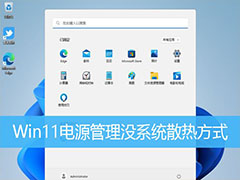
Win11系统散热找不到怎么办? Win11电源管理没系统散热方式设置方法
Win11系统散热找不到怎么办?win11的系统散热方式不见了是许多用户遇到的问题,实际上用户在更新win11后不知道散热方式的设置位置是不同的,下面我们就来看看Win11电源管理2023-02-04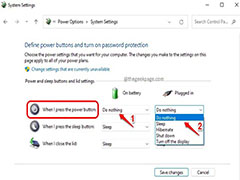
win11怎么禁用关机键? win11禁用电源按钮关机的设置方法
win11怎么禁用关机键?win11系统中为了防止用电源键误关机,想要禁用电源键关机,该怎么设置呢?下面我们就来看看win11禁用电源按钮关机的设置方法2022-06-02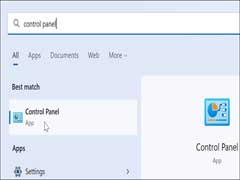
Win11怎么创建自定义电源计划?Win11创建自定义电源计划方法
Win11系统安装在笔记本上,将会有一个电源计划的功能,那如何创建自定义电源计划?本文就为大家带来了详细的设置方法,需要的朋友一起看看吧2022-05-25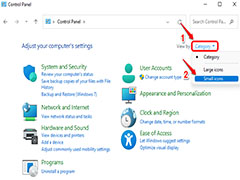 Win11怎么将休眠模式加入到开始菜单电源选项?其实方法很简单,本文就为大家带来了详细介绍,需要的朋友一起看看吧2022-04-15
Win11怎么将休眠模式加入到开始菜单电源选项?其实方法很简单,本文就为大家带来了详细介绍,需要的朋友一起看看吧2022-04-15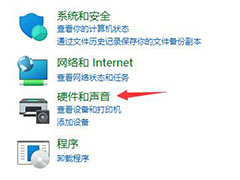 有用户想要修改Win11电源模式,怎么修改呢?本文就为大家带来了详细的解决教程,需要的朋友赶紧来看看吧2022-04-05
有用户想要修改Win11电源模式,怎么修改呢?本文就为大家带来了详细的解决教程,需要的朋友赶紧来看看吧2022-04-05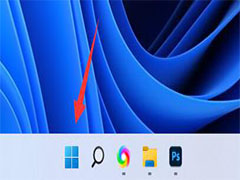
Win11电源已接通但未充电怎么办?Win11电源已接通未充电的解决方法
不少朋友在会发现电源已接通但未充电是怎么回事?本文就为大家带来了Win11电源已接通未充电的解决方法,需要的朋友一起看看吧2022-04-05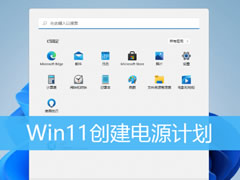
win11如何创建高性能电源计划?win11创建高性能电源计划设置方法
这篇文章主要介绍了win11如何创建高性能电源计划?win11创建高性能电源计划设置方法的相关资料,需要的朋友可以参考下本文详细设置方法。2022-03-29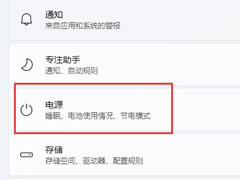 这篇文章主要介绍了win11电源管理位置在哪?win11电源管理位置介绍的相关资料,需要的朋友可以参考下本文详细内容。2022-03-23
这篇文章主要介绍了win11电源管理位置在哪?win11电源管理位置介绍的相关资料,需要的朋友可以参考下本文详细内容。2022-03-23
win11怎么设置电源计划? windows11高性能模式的设置方法
win11怎么设置电源计划?windows11中想要设置电源计划,该怎么设置呢?下面我们就来看看windows11高性能模式的设置方法,下面我们就来看看详细的教程2021-07-11


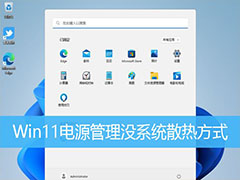
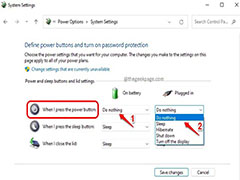
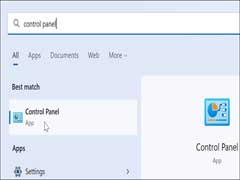
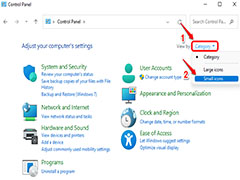
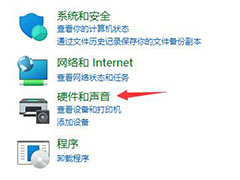
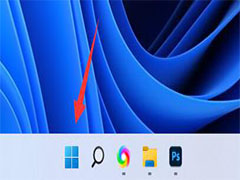
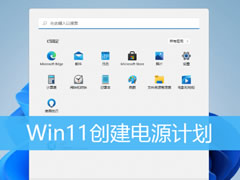
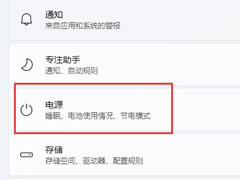

最新评论